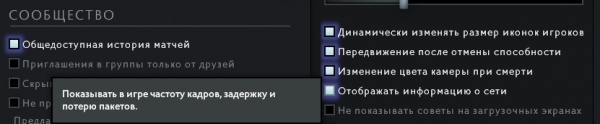Как врубить фпс в доте
Как посмотреть фпс в доте
Как включить отображение фпс в доте через настройки
Часто игроки желают знать, сколько игра выдает кадров. Это необходимо бывает для настройки быстродействия компьютера, а также для определения возможных границ допустимого улучшения графики. Сделать это можно несколькими различными способами. Самый простой – через настройки клиента игры.
Для того, что включить отображение фпс в игре, требуется зайти в настройки, выбрать вкладку «Настройки», после чего перейти к расширенным настройкам. В графе «Прочее» необходимо поставить галочку напротив «Отображать информацию о сети». Теперь в каждом матче в углу экрана будет указываться текущий фпс, пинг, а также потерю пакетов. Пинг может колебаться в зависимости от сервера и расстояния до него от пользователя. Пакеты информации могут теряться, когда происходят помехи со связью у игрока, или некорректно работает сам сервер игры.
Как включить отображение фпс в доте через консоль
Для того, чтобы активировать консоль, требуется поставить галочку в настройках в соответствующей графе, или прописать в параметрах запуска в свойствах игры через библиотеку Steam –console. После захода в клиент, вызываем консоль соответствующей клавишей, после чего вписываем cl_showfps 1. Это альтернативный, технический способ включения отображения кадров в секунду, что не пользуется особой популярностью, так как он не вписывается в интерфейс и выглядит неприятно для пользователя.
Как увеличить или ограничить фпс в доте
Фпс всегда можно увеличит за счет уменьшения качества графики. Также существует ползунок «Максимальное число кадров в секунду». Если ограничить по верхней планке количество кадров, то фпс будет более стабильными, и, возможно, исчезнут различные технические фризы и рваное изображение во время матча.
Увеличить фпс можно за счет уменьшения графики, если сдвинуть ползунок в соответствующей графе влево. Быстродействие заметно улучшится, так как теперь железо компьютера или ноутбука значительно менее загружен процессами игры. Также можно переключиться на DirectX 9 и OpenGL, что является экстремальным способом увеличения фпс.
Однако не следует слишком сильно гнаться за этим показателем. В доте всегда достаточно и 30 кадров в секунду, чтобы не испытывать особый дискомфорт при игре. Если увеличить фпс до 60, то картинка станет более плавной, однако на игре это практически не скажется. Максимальная планка, до которой имеет смысл увеличивать этот показатель – 120 фпс. Более этого нет смысла гнаться за быстродействием, так как глазу это заметно практически не будет. Но всё же наиболее оптимальным ориентиром является диапазон между 50 и 120 фпс. Выход за эти границы может негативно сказаться на восприятии игры и реакции игрока на различные события внутри матча.
Как включить ФПС в Dota 2
ФПС или FPS (англ. Frames Per Seconds) — важный параметр, который показывает количество кадров в секунду, отображаемых на вашем мониторе при игре в Доту. Чем больше fps — тем плавнее картинка и тем комфортнее играть в Доту. В этой статье мы покажем вам, где и как включить отображение фпс в Dota 2 и какие значения показателя кадров в секунду считаются нормальными.
Как же включить счетчик фпс в Доте? Проще всего это сделать через настройки. Зайдите в «Расширенные настройки» и активируйте пункт «Отображать информацию о сети» для отображения показателя фпс в игре.
После активации пункта в правом верхнем углу появится информация о частоте кадров, задержке (ping) и потере пакетов (loss):
Отображение количество кадров в секунду в правом верхнем углу экрана Dota 2
Также существует консольная команда cl_showfps 1, чтобы показать фпс в Dota 2. После использования команды показатель будет отображаться в левой части экрана:
Показатель количества кадров в секунду после включения консольной команды cl_showfps 1
В одиночных играх с ботами или тренировке в лобби задержка (пинг) будет нулевым, в матчах по сети оптимальное значение пинга — 50-100 мс. Потери пакетов должны быть нулевыми всегда, в противном случае советуем проверить стабильность работы вашего интернет-соединения.
Если пинг и потери пакетов зависят напрямую от интернет-соединения, то показатель fps связан с характеристиками вашего компьютера. Чем «мощнее» ваше железо, тем больше показатель фпс и плавнее игра. Комфортное значение fps — 100-120, минимальное значение для более-менее комфортной игры в командных драках — 30 кадров в секунду.
Немного поднять фпс можно, уменьшив графические настройки (параметры видео) до минимума. Также рекомендуем включить режим отображения Доты «Во весь экран» вместо оконного. В случае, если показатель проседает именно во время командных сражений в Dota 2, советуем вам немного уменьшить значение «Максимальное число кадров в секунду» и поэкспериментировать с ползунком «Качество обработки экрана».
Для получения более подробных ответов на ваши вопросы по поднятию количества кадров в секунду в игре обратитесь в раздел Технической поддержки по Dota 2 на нашем форуме.
Вводная часть
Для начала игроку необходимо понять, что такое FPS и на что это влияет. ФПС показывает количество кадров, отображаемое на мониторе за одну секунду. Таким образом, чем больше этот показатель, тем меньше игра зависает, и тем более комфортной она становится для пользователей. Если учесть, что Дота – это игра-соревнование, у людей с более высоким фпс будет преимущество. Раньше этот процесс был очень сложным, ведь приходилось настраивать фпс в Доте через консоль или дополнительный софт, сейчас же разработчики упростили эту процедуру: достаточно воспользоваться настройками игры.
Как включить показатель фпс в Дота 2?
Перейдите в главное меню игры и нажмите на шестеренку – таким образом можно перейти в настройки игры. Затем щелкните по вкладке «расширенные настройки и прочее». Поставьте квадратик напротив поля «отображать информацию о сети». После этого игрок сможет видеть в правом верхнем углу показатель фпс, наличие/отсутствие проблем с пингом, а также параметры сети.
Как узнать фпс в Доте 2 через консоль или сторонний софт?
В первую очередь игроку необходимо установить консоль. Для этого нужно воспользоваться следующими командами: steam > библиотека > Dotа 2 > Свойства > Добавить параметры запуска и затем впишите туда –console. Тогда будет легко просмотреть фпс, пинг и прочие параметры: нужно будет всего лишь открыть команду Консоль и ввести код cl_showfps.
Внимание! Команда «-ping», которую многие игроки раньше использовали для того, чтобы показать ФПС, теперь не работает.
Также, отображать эти данные можно через специальные программы, наиболее популярны из которых «Фрапс» или «Бандикам». Для этого просто откройте одну из программ и начните игру. Необходимо сказать, что у этого метода есть существенный недостаток: большие желтые цифры в углу монитора могут загораживать игровое поле или отвлекать геймера.
ФПС в Доте 2: как повысить и как посмотреть, консольные команды для ФПС
ФПС в Доте 2 довольно важный параметр и для комфортной игры желательно его повышать.
Как узнать ФПС в Доте 2
Для начала нужно определиться как узнать ФПС в доте 2 и стоит ли его повышать. Чтобы узнать ФПС нужно включить эту функцию в настройках игры, как показано ниже. Показываться будет не только ФПС, но и другие параметры, такие как пинг. Пинг является довольно важным параметром для комфортной игры. Что такое пинг и как его поднять, читайте у нас на сайте.

Как повысить ФПС в Доте 2
Если у вас проседает ФПС в Доте 2, то необходимо начать с более простых способов его повысить.
Консольные команды для ФПС
Открываем параметры запуска и вписываем следующее.

А также есть набор полезного конфига. Для этого Переходим по пути …Steamsteamappscommondota 2 betadotacfg (Steamsteamappscommondota 2 betagamedotacfg) и списываем в файл следующее.
cl_globallight_shadow_mode 0
r_deferred_height_fog 0
r_deferred_simple_light 1
r_deferrer 0
r_renderoverlayfragment 0
r_screenspace_aa 0
mat_picmip 2
mat_vsync 0
cl_showfps 1
net_graphpos 3
net_graphheight 64rate 80000
cl_updaterate 40
cl_cmdrate 40
cl_interp 0.05
cl_interp_ratio 1
cl_smoothtime 0
dota_force_right_click_attack 1
cl_globallight_shadow_mode 0
r_deferred_height_fog 0
r_deferred_simple_light 1
r_ssao 0
engine_no_focus_sleep 0
Полезное видео о том, как повысить фпс.
Как врубить фпс в доте
В первую очередь мы заходим в саму игру и переходим во вкладку «видео» в «настройках». Раз уж у нас слабый компьютер, придется выкрутить здесь все на «минимум». В графе «использовать дополнительные настройки» мы тоже должны убрать галочки вообще со всего – даже самые безобидные пункты здесь смогут прибавить вам 3-4 кадра в секунду, что важно, если вы играете не предельных 30 FPS.
Дальше смотрим режим отображения и размер экрана. Ни в коем случае не ставим оконный режим и выводим доту «на весь экран», если осуществить такой переход, игра получит приличный буст в FPS.
Вкладка «размер» по-хорошему должна называться «разрешение». Если вы играете на Full-hdдисплее, то 1920х1080 для вас – приемлемо, если же вы играете в Доту с ноутбука, лучше поставить разрешение под вашу матрицу и диагональ – это буквально в разы увеличит количество кадров в секунду.
Еще две важных момента о том, как увеличить FPS в Доте 2 в настройках можно найти в правом нижнем углу. Там у нас есть лок по ФПС на вкладке «Максимальное число кадров в секунду» и некое «качество обработки экрана».
При слабом уровне железа ставим «максимальное число кадров в секунду» на 40-45 – это чуть «освободит» наше железо. А вот качество рендера или обработки лучше сильно не занижать – разница уж слишком бросается в глаза, хотя и производительность увеличивается прилично, если у вас слабый компьютер, этого не избежать.
Важный момент – в данном разделе говорится о том, как положить все ради увеличения кадров в секунду. Игра серьезно преобразиться графически, уберется часть анимаций и вообще к тому, что вы сделаете с дотой придется немного привыкать, но количество кадров увеличится в разы.
Итак, первое, что стоит сделать – это нажать правой кнопкой мыши на Dota 2 в библиотеке Steam. Затем переходим на вкладку «свойства» и «параметры запуска». Здесь прописываем следующие команды (можно просто вставить отсюда):
Таким образом мы разлочим себе конфиг к Доте и откроем консоль в игре. Теперь переходим в папку, где у вас установлена Dota 2. Там находим следующее: common\dota 2 beta\dota\cfg.
Открываем файлик и добавляем туда:
cl_globallight_shadow_mode 0
r_deferred_height_fog 0
r_deferred_simple_light 1
r_deferrer 0
r_renderoverlayfragment 0
r_screenspace_aa 0
mat_picmip 2
mat_vsync 0
cl_showFPS 1
net_graphpos 3
net_graphheight 64
rate 80000
cl_updaterate 40
cl_cmdrate 40
cl_interp 0.05
cl_interp_ratio 1
cl_smoothtime 0
dota_force_right_click_attack 1
cl_globallight_shadow_mode 0
r_deferred_height_fog 0
r_deferred_simple_light 1
r_ssao 0
engine_no_focus_sleep 0
Что мы сделали? По сути отключили все лишнее – анимацию в интерфейсе, тени, различные незаметные глазу вещи. Количество кадров после этого вырастет колоссально.
Важно, что для «отката» обратно вам не потребуется много времени – просто удалите эти параметры как из данного файла, так и из «параметров запуска», после чего игра вернется в нормальное состояние.
Здесь мы не будем долго расписывать настройки компьютера – на мой взгляд сюда должен лезть только тот человек, который действительно разбирается в настройках железа, что большинству геймеров не под силу. А потому – лишь несколько советов.
В правом нижнем углу экрана у вас наверняка есть настройки видеокарты, где можно подкрутить ползунок на «максимальную производительность». Перед началом игры стоит это сделать, после чего можно вернуть обратно.
Если вы пользуетесь браузером Chrome, обязательно перезагружайте компьютер перед началом игры в Dota 2. Chromeсерьезно «грузит» память и после перезагрузки и «чистого» захода в доту вы обнаружите разницу в 10-15 FPS.
Естественно, отключайте все дополнительные программы, если у вас тормозит дота. Не стоит одновременно качать торрент и играть в игру – это способно обналичить тормоза даже если у вас все нормально с компьютером – Steamтак устроен, что он отдает приоритет для других задач.
Нажимаем правой кнопкой мыши по Dota 2 в библиотеке. Выбираем «Свойства».